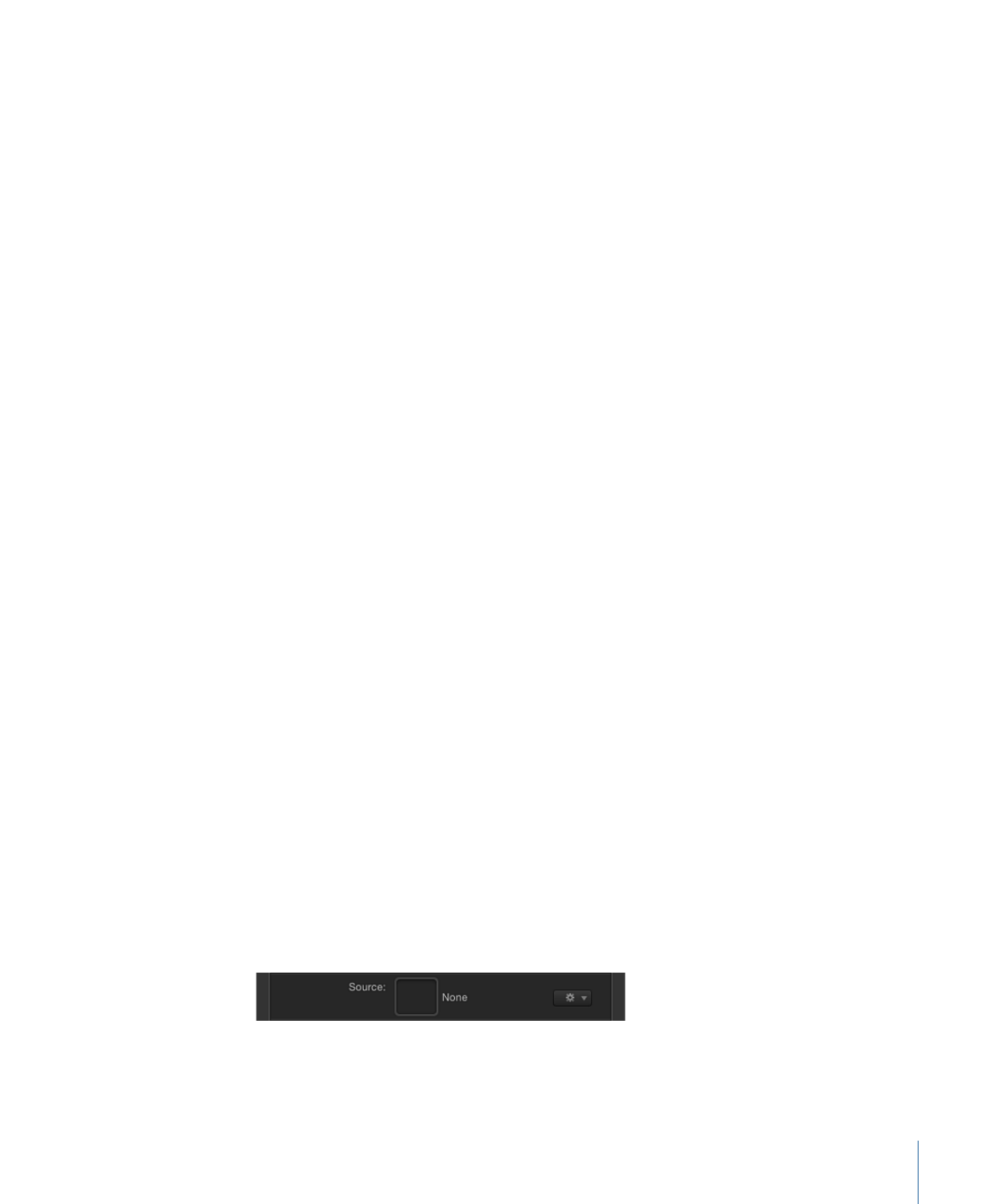
防抖动控制
“防抖动”行为使用与“匹配移动”和“分析运动”行为不同的方法来分析片段中的移动。
通常,您不会使用跟踪器来防止片段抖动。此行为具有精密的运动预测法,可跟踪
每个像素从某个帧到后续帧的运动。运动向量将基于此分析进行计算。此分析可针
对整个片段或轨道区域执行。轨道区域是用户定义的片段分析区域。
如果分析结果需要进行额外修正,您可以在片段的非连续时间区域执行手动跟踪。
例如,当额外的摄像机晃动影响 350 帧到 380 帧的时,您可以添加跟踪器以仅分析
片段的对应部分。从分析中记录的数据被添加到跟踪记录的数据中,以进一步使片
段平滑。
除了考虑片段中的水平、垂直或水平和垂直移动以外,“防抖动”行为还会考虑位
置、缩放和旋转。
备注: “防抖动”行为仅可应用于素材对象(QuickTime 影片或图像序列)。
有关使用“防抖动”行为的信息,请参阅
防抖动工作流程
。
备注: 从“方法”弹出式菜单中选取“平滑”时,HUD 和“检查器”中的其他参数会变为
可用。
检查器中的参数
来源:
若要清除来源池,请将项从来源池中拖走,然后松开鼠标键。将行为的源
对象拖到此池中。源对象可以是其他防抖动行为或素材对象。
操作弹出式菜单:
从项目的跟踪数据列表(来自其他跟踪行为)中进行选取。
备注: 当您从“操作”弹出式菜单中选择一个选项时,可让您添加跟踪器的“添加”按
钮变为不可用。
1209
第 22 章
运动跟踪
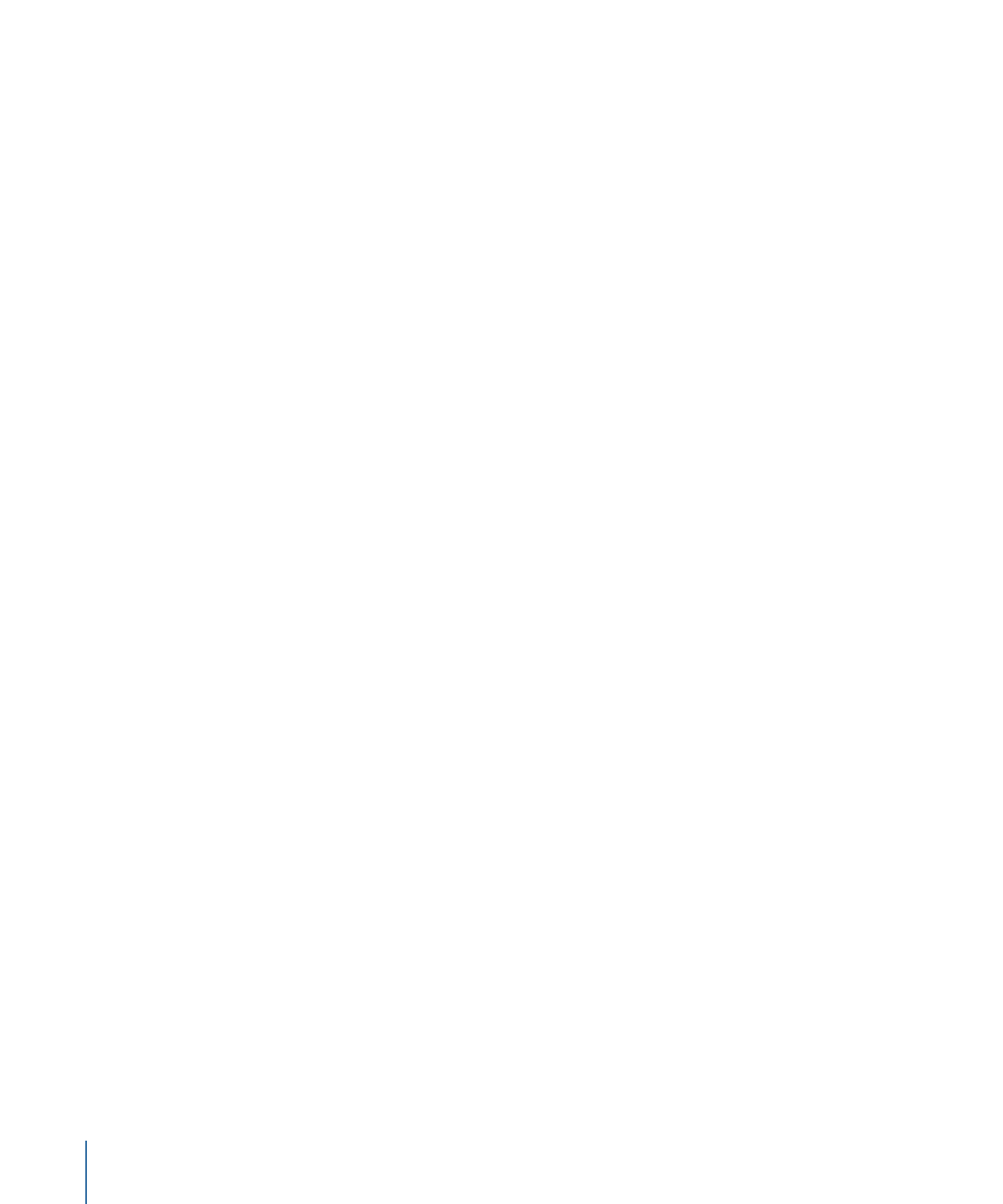
移动:
点按“分析”按钮开始运动跟踪分析。点按“分析”后,状态窗口会出现,并显
示跟踪进度。若要停止分析,请点按状态窗口中的“停止”按钮或按 Esc 键。
当使用“防抖动”行为(不含跟踪器)时,跟踪在片段的开始位置开始,而不是在当
前播放头位置开始。
质量:
此弹出式菜单定义用于运动分析的细节级别。共有两个选项:
• 更快: 此选项允许进行更快的操作,但运动分析不够详细。
• 更好: 此选项提供更详细的分析,但速度更慢。当片段包含旋转时,建议使用
此选项。
轨道区域:
选择此复选框可定义要分析的主体或区域。“画布”中会显示一个红色叠
层。将忽略此叠层外部的区域。轨道区域的屏幕控制类似于形状的屏幕控制。
有关使用“轨道区域”的更多信息,请参阅
调整防抖动行为的跟踪区域
。
重要事项:
“跟踪区域”必须包括可抽取运动的某些区域。它不应用作要跟踪的对象
的遮罩。
方法:
此弹出式菜单定义将防抖动应用到片段的方式。共有两个选项:
• 防抖动: 此方法尝试锁定镜头中主要主体的运动,进而消除运动。因此,背景
看起来像是围绕着被跟踪的主体移动。
• 平滑: 此方法将使摄像机的表面运动变得平滑,同时允许在帧中进行一般移动。
这对于消除摄像机移动中的抖动非常有用。当启用时,此模式共有三个滑块,每
个滑块对应于一个可进行平滑的维度。
平滑转换:
“方法”设定为“平滑”时,使用此滑块可使 X 和 Y 维度中的运动变得平
滑。
平滑旋转:
“方法”设定为“平滑”时,使用此滑块可使图像旋转变得平滑。
平滑缩放:
“方法”设定为“平滑”时,使用此滑块可使不均匀的缩放变得平滑。
备注: 请勿将“平滑缩放”值设定为大于 0,除非您确定片段已被缩放。
边框:
当防止片段抖动时,对防抖动图像所做的最终变换可能会导致移动的黑色
边框显示在片段边缘的周围。此弹出式菜单定义边缘的处理方式。共有两个选项:
• 正常: 保持防抖动素材的大小。移动的黑色边框仍然围绕着片段的边缘。
1210
第 22 章
运动跟踪
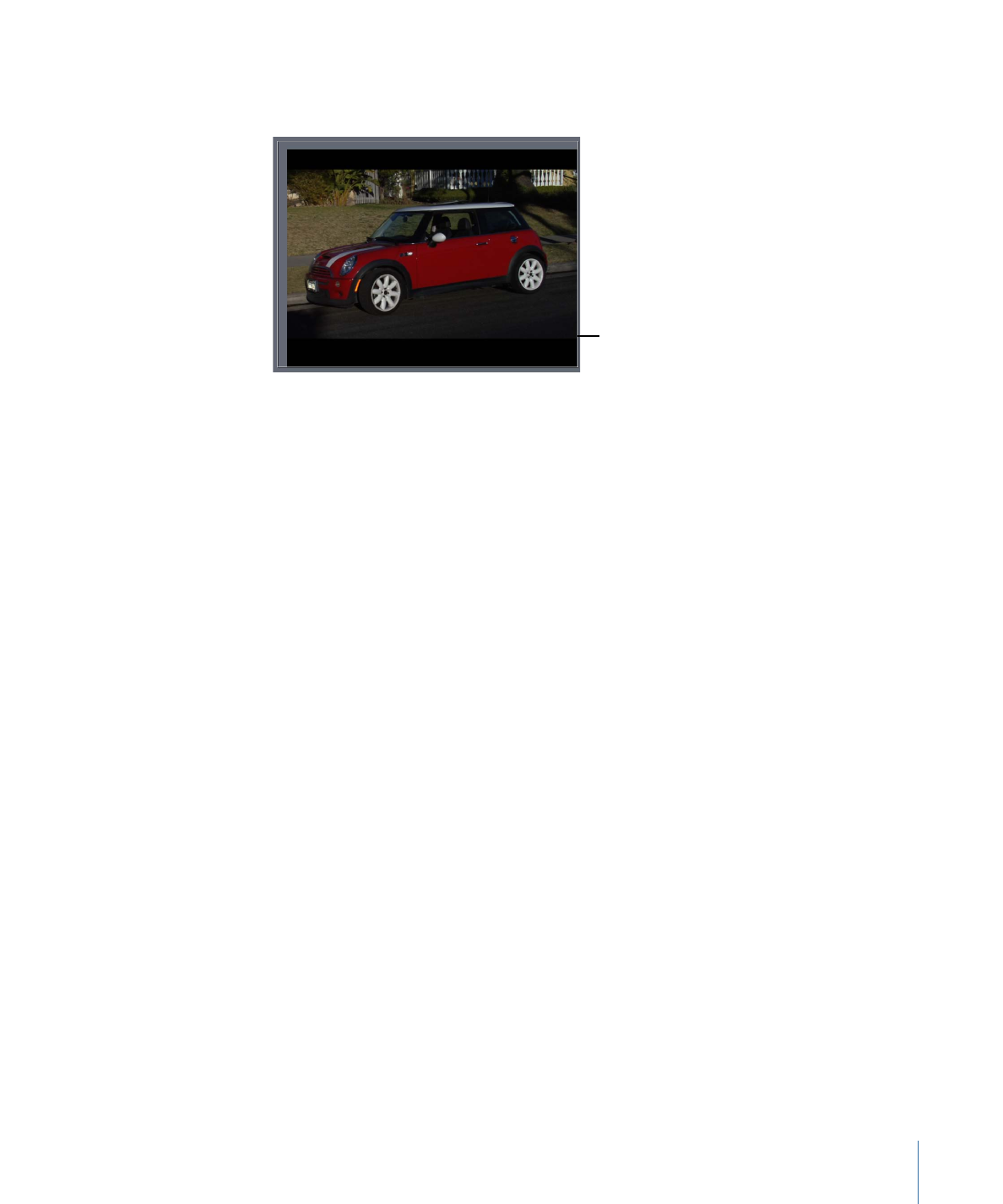
• 缩放: 将片段扩大为画布的实际大小。这将防止黑色边框显示在边缘周围,但
会扩大防抖动片段。
Zoomed borders scale
the stabilized clip so
the clip does not move
away from the edge
of the Canvas.
方向:
此弹出式菜单可指定已记录的移动被应用到分析图像的维度:“水平”和“垂
直”(X 和 Y)、“水平”(仅 X)或“垂直”(仅 Y)。
调整:
此参数可让您选取防抖动所应用到的变换。共有三个“调整”按钮:
• 位置: 当启用时,防抖动被应用到已分析图像的位置。
• 缩放: 当启用时,防抖动被应用到已分析图像的缩放。
• 旋转: 当启用时,防抖动被应用到已分析图像的旋转。
跟踪器:
点按“添加”按钮将跟踪器添加到“防抖动”行为。默认情况下,将在“画布”
的中心添加跟踪器。最多可以在“防抖动”行为中添加两个跟踪器。当添加时,“跟踪
1”用作锚点(针对位置),“跟踪 2”用于旋转-缩放。
跟踪器添加到“防抖动”行为后,会发生以下情形:
• “跟踪区域”参数将不再可用。
• “反转”复选框变为可用,可让您向后跟踪片段。
• “跟踪器预览”、“偏移跟踪”、“自动缩放”、“自动缩放模式”、“预测帧”和跟踪列表
控制会变为可用。有关更多信息,请参阅
分析运动控制
。
备注: 当其他行为用作防抖动的来源时,您无法将跟踪器添加到“防抖动”行为。
HUD 控制
“防抖动”HUD 包含的控制可用于将另一个防抖动跟踪载入行为中(通过来源池或跟
踪行为弹出式菜单)、开始运动分析(通过“分析”按钮)、指定片段是防抖动还是
平滑(通过“方法”弹出式菜单)、定义防抖动片段的大小(通过“边框”弹出式菜单)
以及选取应用到已分析片段的变换类型(通过“调整”参数)。